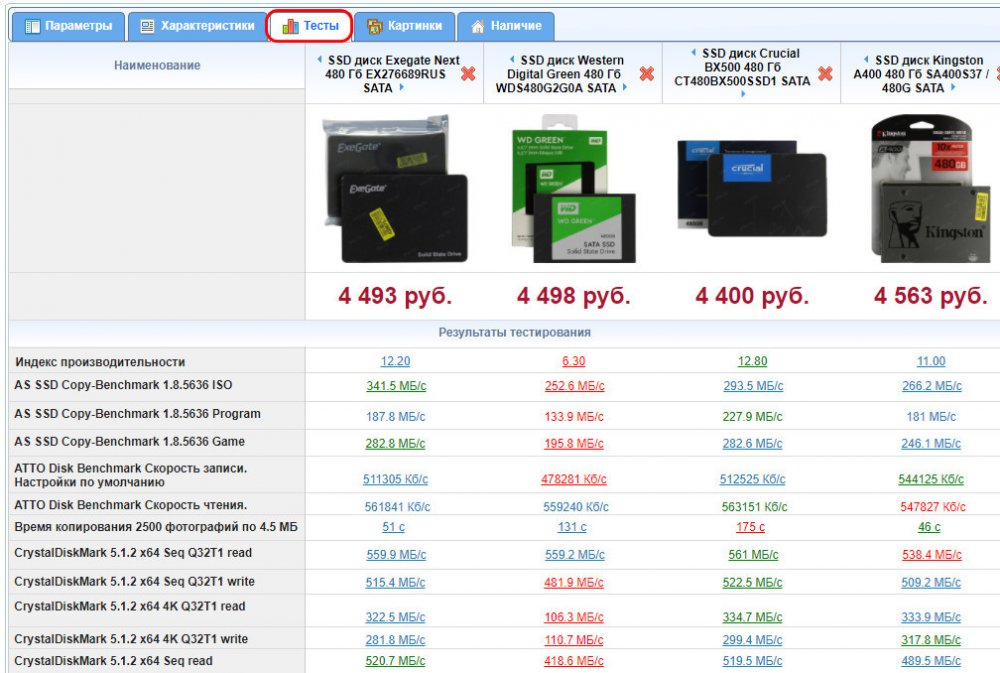Как сравнить SSD
Привет, друзья. Наш сайт активно развивает тему твердотельных SSD-накопителей – жёстких дисков нового формата, скорости работы которых значительно превышают скорости жёстких дисков старого формата HDD. Мы рассматриваем разные аспекты накопителей, и в этой статье поговорим о том, как сравнить SSD. Как сравнить два, три или более SSD, если вы хотите приобрести накопитель, и хотите приобрести непременно лучший на имеющийся у вас бюджет покупки. Эволюция SSD, разные их характеристики и интерфейсы подключения, разные ценовые ниши и множество производителей – всё это породило огромнейший выбор накопителей на рынке и, соответственно, массу вопросов у потребителя. И вот, собственно, чтобы снять хотя бы часть этих вопросов, давайте рассмотрим различные средства сравнения при выборе SSD.
Как сравнить SSD
Итак, друзья, SSD-накопители, все имеющиеся по ним материалы сайта смотрите в публикации «Всё о твердотельных накопителях SSD», там вы найдёте массу интересностей об обычных SSD SATA и современных SSD NVMe, об их установке в компьютеры, но главное - о различных их параметрах, влияющих на ваш выбор, как то: интерфейс, разъём подключения, форм-фактор, тип флеш-памяти, контроллер. Всё это вам понадобится при выборе накопителя для покупки. Ну и когда вы будете уже непосредственно выбирать SSD, как сравнить различные модели для выбора лучшей? Сравнить SSD можно на различных торговых площадках в Интернете, имеющих на сайте специальный инструментарий для сравнения товаров. Три таких площадки давайте рассмотрим.
E-Katalog
Один из способов, как сравнить SSD – воспользоваться возможностями сайта торговой площадки-агрегатора E-Katalog. Площадка масштабная работает на рынках России, Украины и Казахстана. Располагает многими характеристиками SSD-накопителей. Выставляем фильтры нужного нам типа накопителя, смотрим перечень предложений и для заинтересовавших моделей ставим галочку «Сравнить». После чего кликаем оранжевую кнопку «Сравнить» внизу.![]()
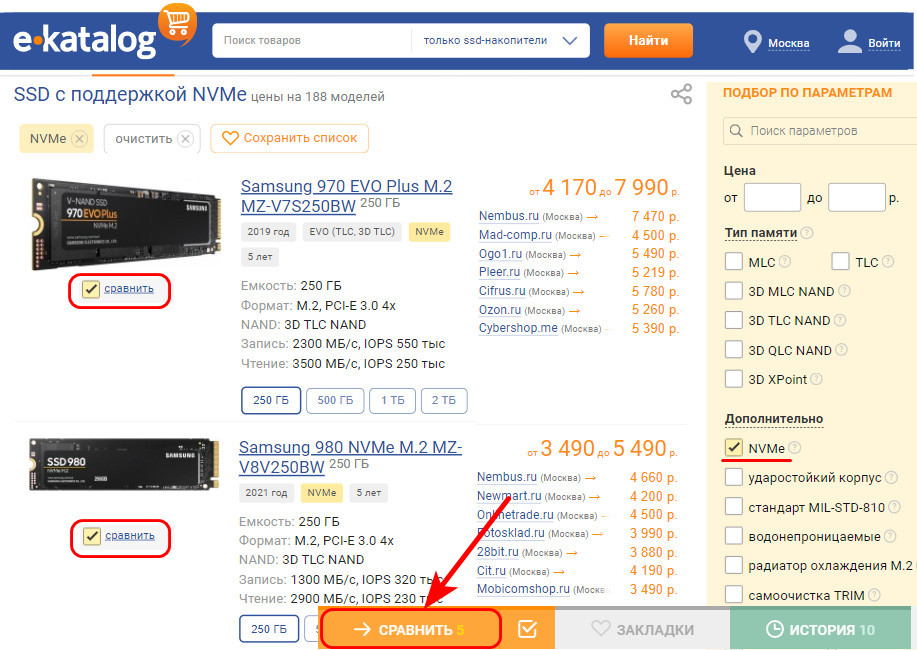
Перейдём на страницу сравнения товаров, где будут представлены все сравниваемые накопители в единой таблице характеристик и с указанием цен.![]()
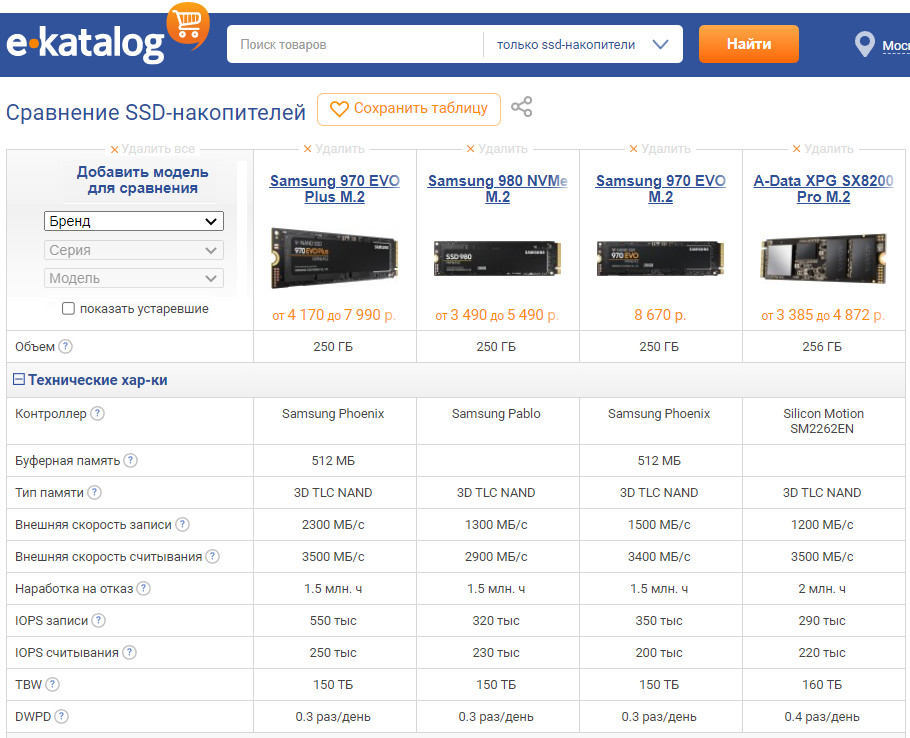
{banner_google1}
Hotline
Аналог E-Katalog на украинском рынке – площадка-агрегатор Hotline. Если вы из России, в плане цен на SSD-накопители Hotline для вас будет бесполезна, но вы можете здесь поюзать их характеристики, если не найдёте нужного на русскоязычных ресурсах. Hotline - это также годный сервис покупок с детализацией характеристик SSD-накопителей. Как сравнить SSD на Hotline? Выставляем фильтры устройств, для заинтересовавших моделей ставим галочку «Сравнить» и в итоге кликаем саму опцию «Сравнить».
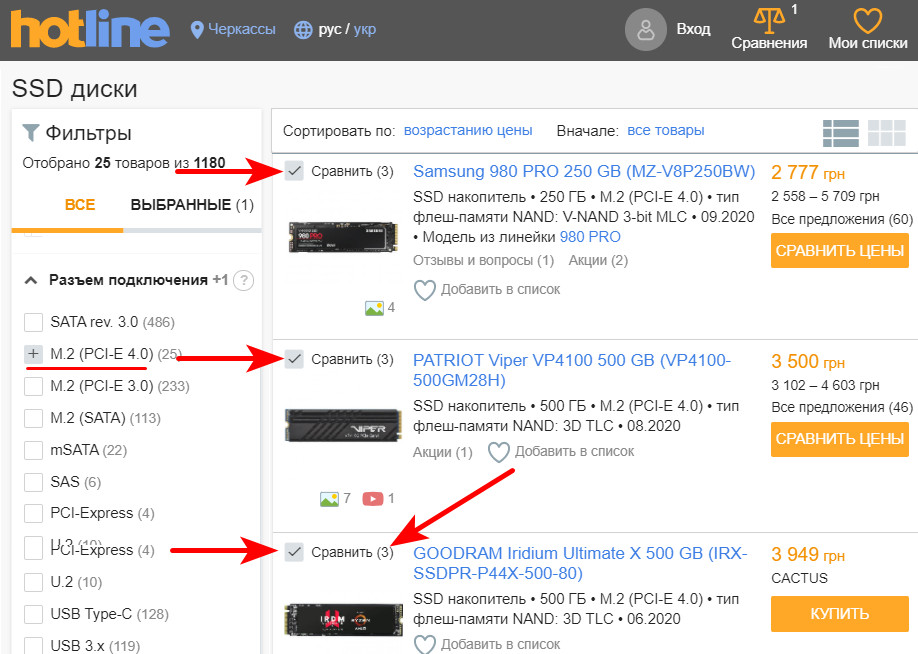
Попадём на страницу таблицы сравнения товаров и можем рассмотреть каждый из накопителей по каждой характеристике.
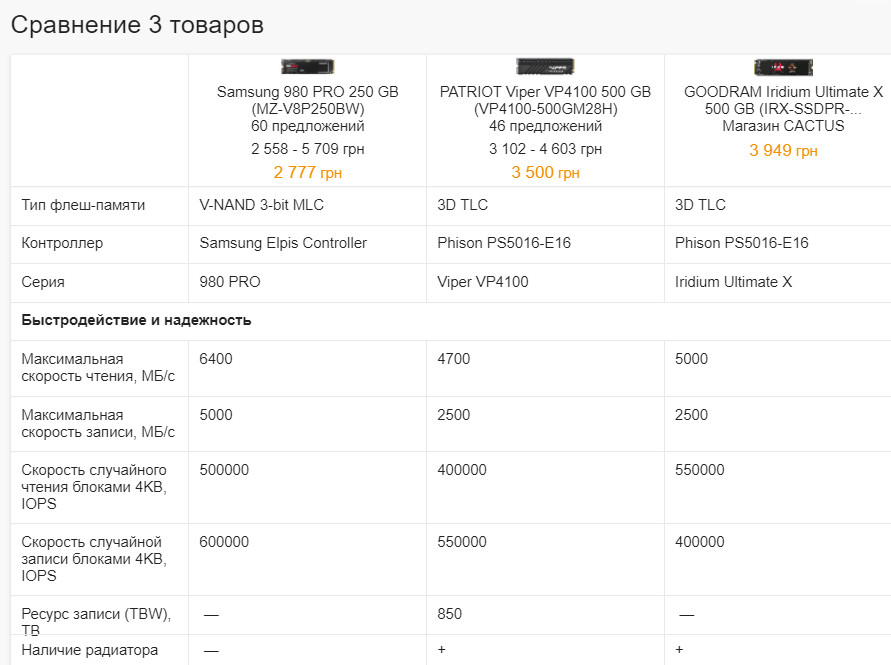
НИКС
Самый же инфоёмкий способ, как сравнить SSD – с помощью сайта компьютерной компании НИКС. НИКС – это не площадка-агрегатор, это интернет-магазин компании, профильно занимающейся торговлей компьютерных товаров. На сайте НИКС имеется огромнейшая база SSD-накопителей с их детализированными характеристиками. Есть тесты накопителей. И есть функционал сравнения товаров. Выставляем фильтры интересующих нас типов SSD. В перечне предложений ставим галочки заинтересовавших моделей и в итоге кликаем «Показать сравнительную таблицу».
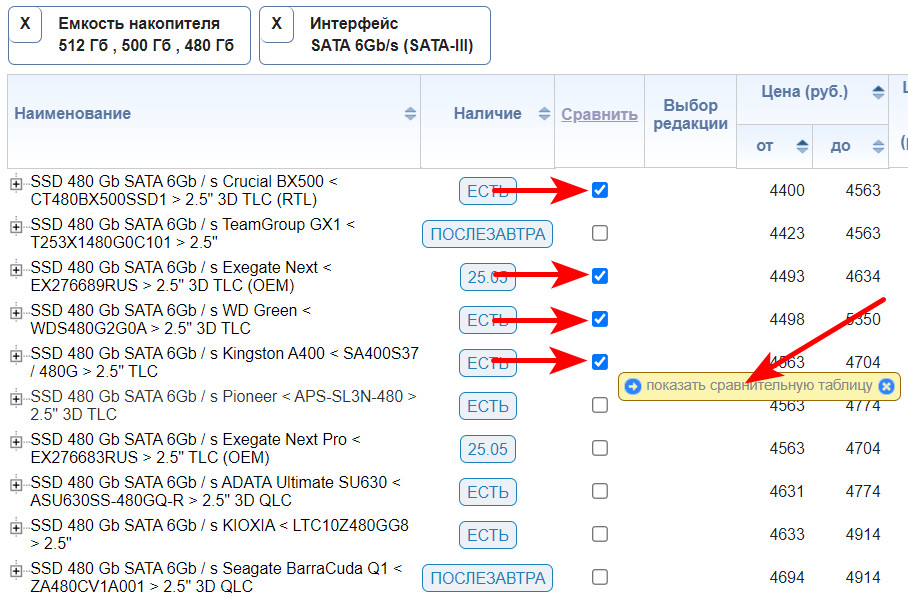
Далее жмём «Сравнить».
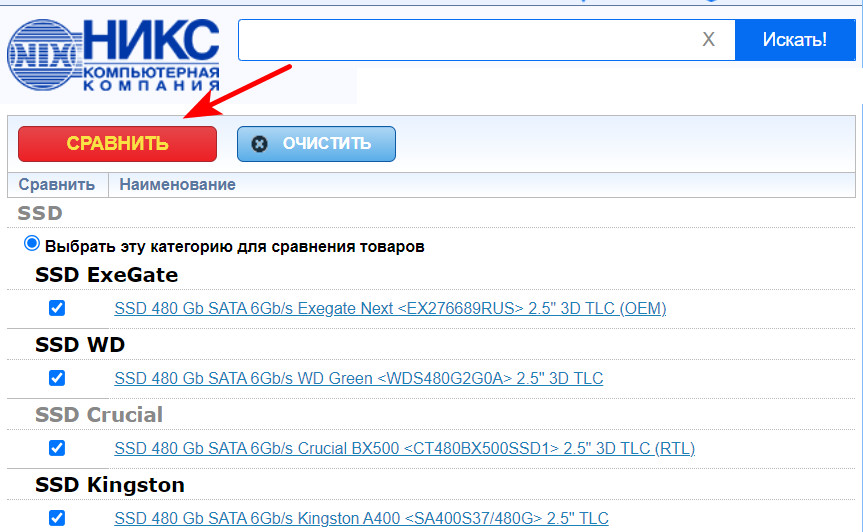
И смотрим сравнительную таблицу с характеристиками всех добавленных к сравнению накопителей. В сравнительной таблице нам преимущественно нужны два её раздела – «Характеристики» и «Тесты».
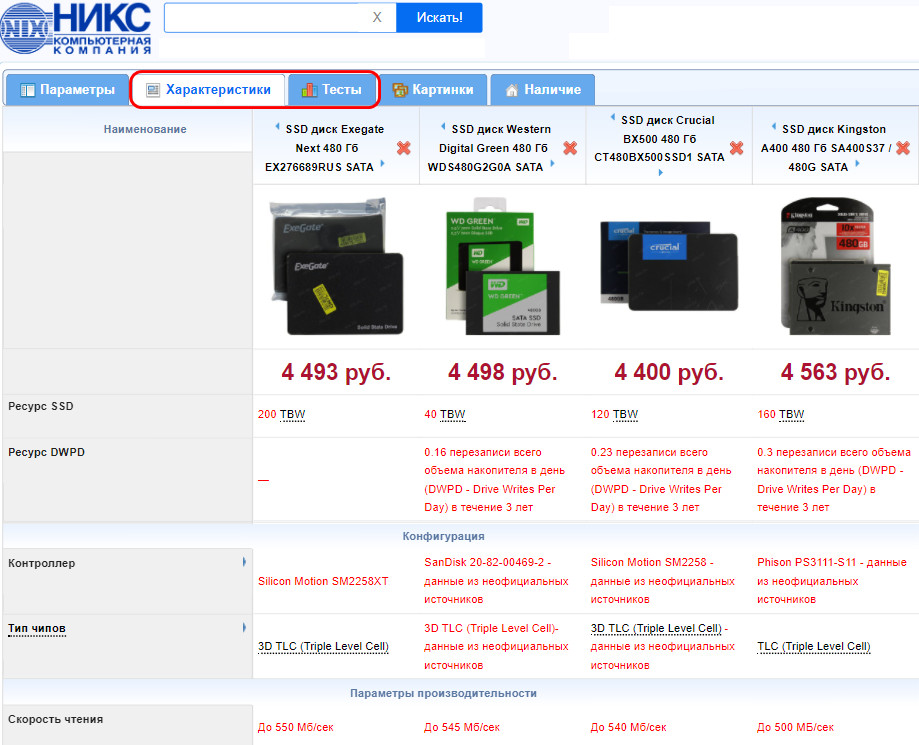
В разделе «Тесты» в сравнительной таблице по накопителям будут представлены результаты их тестов различными программами - AS SSD Copy-Benchmark, ATTO Disk Benchmark, CrystalDiskMark, IOmeter. В числе тестов – линейное и рандомное чтение и запись данных с разной глубиной и очередью запросов, время копирования определённого объёма фото, вычисление общего индекса производительности.
Тесты SSD на сайте НИКС – друзья, редкая годнота, сайтов-бенчмарков твердотельных накопителей в сети не так уж много. А здесь наряду с техническими характеристиками заинтересовавших нас моделей SSD можем посмотреть, как они ведут себя в деле – насколько быстро справляются с задачами чтения и записи данных. По итогам анализа таких данных и с помощью таких инструментов мы просто обречены приобрести лучший товар из всего присмотренного.
Ctrl
Enter
Заметили ошибку
Выделите и нажмите Ctrl+Enter